- Зохиолч Jason Gerald [email protected].
- Public 2023-12-16 11:28.
- Хамгийн сүүлд өөрчлөгдсөн 2025-01-23 12:29.
Та Mac дэлгэцээ унтрааж, хэдхэн гарын товчлолоор системийг асааж болно. Товчлолыг дарсны дараа дэлгэц хар болж, систем асаалттай хэвээр байх болно.
Алхам
2 -р арга 1: Гарын товчлолыг ашиглах
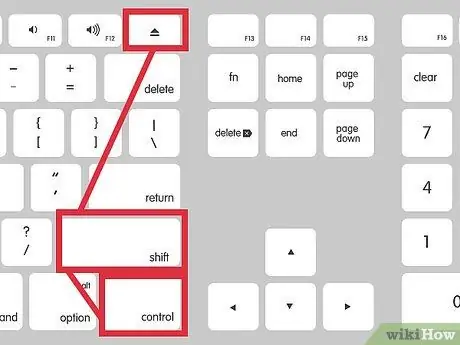
Алхам 1. Control-Shift-Eject товчийг нэгэн зэрэг дарна уу
Хэрэв таны Mac дээр Eject товчлуур байхгүй бол Control-Shift-Power товчийг дарна уу
2 -ийн 2 -р арга: Халуун булан ашиглах
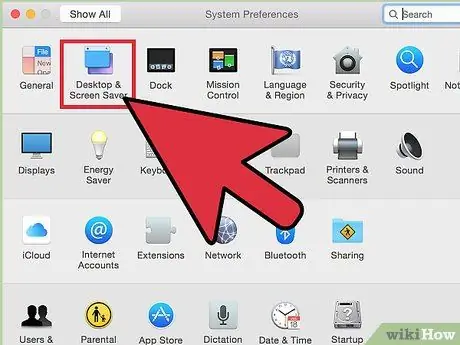
Алхам 1. Системийн тохиргоог нээгээд "Desktop & Screen Saver" -ийг сонгоно уу.
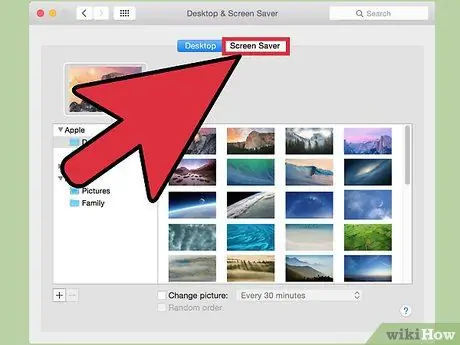
Алхам 2. Дэлгэц амраагч таб дээр дараад Халуун буланг сонгоно уу.
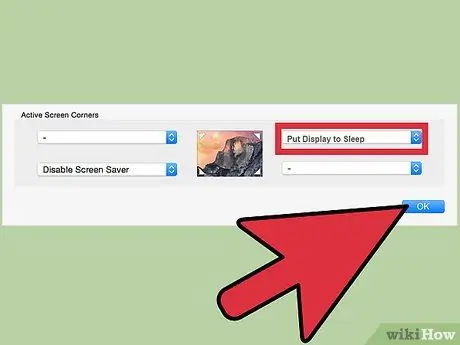
Алхам 3. Халуун булангуудын нэгийг дэлгэцийг унтраах байдлаар өөрчил

Алхам 4. Сонгосон дэлгэцийнхээ булан дээр хулганаа дарж хүссэн булангаа идэвхжүүлнэ үү
Дээрх жишээнд курсорыг дэлгэцийн баруун доод буланд шилжүүлээд хэдэн секундын турш байлгана уу. Дэлгэц автоматаар унтрах болно.
Зөвлөмж
- Дэлгэц нь ихэвчлэн маш их эрчим хүч зарцуулдаг тул ашиглаагүй үедээ дэлгэцийг унтраах нь зөөврийн компьютерын хүчийг хэмнэдэг.
- Дэлгэцийг идэвхгүй болгох нь зөөврийн компьютерын аюулгүй байдлыг хамгаалахад тусална. Хэрэв та хамгаалалтын тохиргоог өөрчилж, дэлгэц хамгаалагч нээгдсэний дараа нууц үг шаардах юм бол дэлгэцийг асаах бүртээ компьютер нууц үгээ асуух болно.






